navigation CITROEN C3 AIRCROSS 2021 Kasutusjuhend (in Estonian)
[x] Cancel search | Manufacturer: CITROEN, Model Year: 2021, Model line: C3 AIRCROSS, Model: CITROEN C3 AIRCROSS 2021Pages: 244, PDF Size: 6.14 MB
Page 180 of 244

178
CITROËN Connect Radio
CarPlay® navigatsioonile pääseb ligi igal
ajahetkel, vajutades selleks süsteemi
Navigation nuppu.
Android Auto nutitelefoni ühendus
Laadige nutitelefonis alla rakendus Android Auto.
Funktsioon Android Auto vajab
nutitelefoni ja ühilduvaid rakendusi.
Ilma Bluetooth® ühenduseta telefon
Ühendage USB juhe. Nutitelefoni laaditakse, kui see on ühendatud USB
juhtmega.
Esilehe kuvamiseks vajutage süsteemis nuppu „ Telefon“.Rakenduse käivitamiseks süsteemis vajutage valikule Android Auto.
Olenevalt nutitelefonist tuleb aktiveerida
funktsioon „Android Auto“.
Protseduuri ajal avanevad ekraanil mitmed teatud funktsioonidega seotud
aknad.
Nõustuge kasutustingimustega, et ühendust
alustada ja lõpetada.
Süsteemiga nutitelefoni ühendades soovitame me lubada nutitelefonil
Bluetooth®.
Bluetooth® ühendusega telefon
Esilehe kuvamiseks vajutage süsteemis nuppu „ Telefon“.
Teise lehekülje kuvamiseks vajutage nupule
„TEL“.
Rakenduse käivitamiseks süsteemis vajutage valikule „ Android Auto“.
Ligipääs erinevatele heliallikatele jääb
kättesaadvaks Android Auto kuva servalt,
kasutades selleks ülemisel ribal asuvaid
puutenuppe.
Süsteemi menüüsse pääseb igal hetke vastavate
nuppude abil.
Sõltuvalt võrgu kvaliteedist võib enne
seda, kui rakendused kättesaadavaks
muutuvad, esineda paus.
Bluetooth® telefoni
paarimine
Saadaolevad teenused olenevad
võrgust, SIM-kaardist ja kasutatud
Bluetooth seadmete ühilduvusest.
Kontrollimaks seda, millised teenused on
saadaval, vaadake telefoni kasutusjuhendit ja
pidage nõu teenusepakkujaga.
Funktsioon Bluetooth peab olema
aktiveeritud ja telefon peab olema
konfigureeritud „Kõigile nähtavaks“ (telefoni
seadetes).
Paarimise lõpuleviimiseks iga protseduuri
kasutamisel (telefonist või süsteemist) veenduge,
et kood on sama süsteemis ja telefonis.
Kui paarimine nurjub, soovitame me
telefonis funktsiooni Bluetooth
deaktiveerida ja seejärel uuesti aktiveerida.
Protseduur telefonist
Valige tuvastatud seadmete nimekirjast süsteemi nimi.
Valige süsteemist telefoni ühendamisega
nõustumine.
Protseduur süsteemist
Vajutage pealehe kuvamiseks Telefon
nuppu.
Vajutage nuppu „Bluetooth otsing “.
Kuvatakse tuvastatud telefonide loend.
Valige nimekirjast telefoni nimi.
Ühenduse jagamine
Süsteem pakub telefoni ühendamist 3 profiiliga:– „Telefon“ käed vabad komplekt, ainult telefon;– „Streaming“ (voogedastus: telefoni helifailide
juhtmeta mängimine);
– "Mobiilse interneti andmed ".Ühe või mitme profiili valimine.
Kinnitamiseks vajutage „OK“.
Olenevalt telefoni tüübist võidakse teil paluda nõustuda telefoniraamatu ja sõnumite
ülekandmisega.
Süsteemi võime ühendada ainult üks
profiil oleneb telefonist.
Vaikimisi võidakse ühendada kõik kolm profiili.
Süsteemiga sobivad profiilid on: HFP,
OPP, PBAP, A2DP, AVRCP, MAP ja PAN.
Põhjalikumat info leidmiseks külastage margi
kodulehte (ühilduvus, täiendav abi jne).
Automaatne taasühendamine
Kui te uuesti sõidukisse istute ja viimasena
ühendatud telefon on uuesti kohal, tuntakse
see automaatselt ära ja umbes 30 sekundit
pärast süüte sisselülitamist toimub paarimine
automaatselt (Bluetooth on aktiveeritud).
Ühenduse profiili muutmine:
Vajutage pealehe kuvamiseks Telefon
nuppu.
Teise lehekülje avamiseks vajutage nupule
„TEL“.
Seotud väliste seadmete loendi kuvamiseks vajutage „ Bluetooth
ühendus“.
Vajutage paaritud seadme nupule "Andmed".Ühe või mitme profiili valimine.
Page 189 of 244
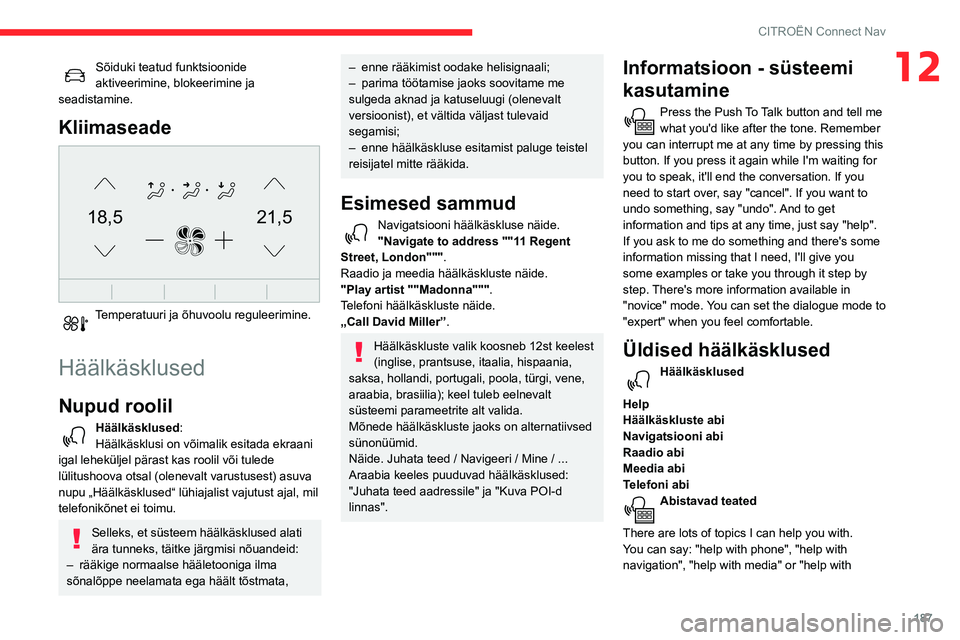
187
CITROËN Connect Nav
12Sõiduki teatud funktsioonide aktiveerimine, blokeerimine ja
seadistamine.
Kliimaseade
21,518,5
Temperatuuri ja õhuvoolu reguleerimine.
Häälkäsklused
Nupud roolil
Häälkäsklused:
Häälkäsklusi on võimalik esitada ekraani
igal leheküljel pärast kas roolil või tulede
lülitushoova otsal (olenevalt varustusest) asuva
nupu „Häälkäsklused“ lühiajalist vajutust ajal, mil
telefonikõnet ei toimu.
Selleks, et süsteem häälkäsklused alati
ära tunneks, täitke järgmisi nõuandeid:
– rääkige normaalse hääletooniga ilma sõnalõppe neelamata ega häält tõstmata,
– enne rääkimist oodake helisignaali;– parima töötamise jaoks soovitame me sulgeda aknad ja katuseluugi (olenevalt
versioonist), et vältida väljast tulevaid
segamisi;
– enne häälkäskluse esitamist paluge teistel reisijatel mitte rääkida.
Esimesed sammud
Navigatsiooni häälkäskluse näide."Navigate to address ""11 Regent
Street, London""" .
Raadio ja meedia häälkäskluste näide.
"Play artist ""Madonna""".
Telefoni häälkäskluste näide.
„Call David Miller”.
Häälkäskluste valik koosneb 12st keelest
(inglise, prantsuse, itaalia, hispaania,
saksa, hollandi, portugali, poola, türgi, vene,
araabia, brasiilia); keel tuleb eelnevalt
süsteemi parameetrite alt valida.
Mõnede häälkäskluste jaoks on alternatiivsed
sünonüümid.
Näide. Juhata teed / Navigeeri / Mine / ...
Araabia keeles puuduvad häälkäsklused:
"Juhata teed aadressile" ja "Kuva POI-d
linnas".
Informatsioon - süsteemi
kasutamine
Press the Push To Talk button and tell me what you'd like after the tone. Remember
you can interrupt me at any time by pressing this
button. If you press it again while I'm waiting for
you to speak, it'll end the conversation. If you
need to start over, say "cancel". If you want to
undo something, say "undo". And to get
information and tips at any time, just say "help".
If you ask to me do something and there's some
information missing that I need, I'll give you
some examples or take you through it step by
step. There's more information available in
"novice" mode. You can set the dialogue mode to
"expert" when you feel comfortable.
Üldised häälkäsklused
Häälkäsklused
Help
Häälkäskluste abi
Navigatsiooni abi
Raadio abi
Meedia abi
Telefoni abi
Abistavad teated
There are lots of topics I can help you with.
You can say: "help with phone", "help with
navigation", "help with media" or "help with
Page 190 of 244
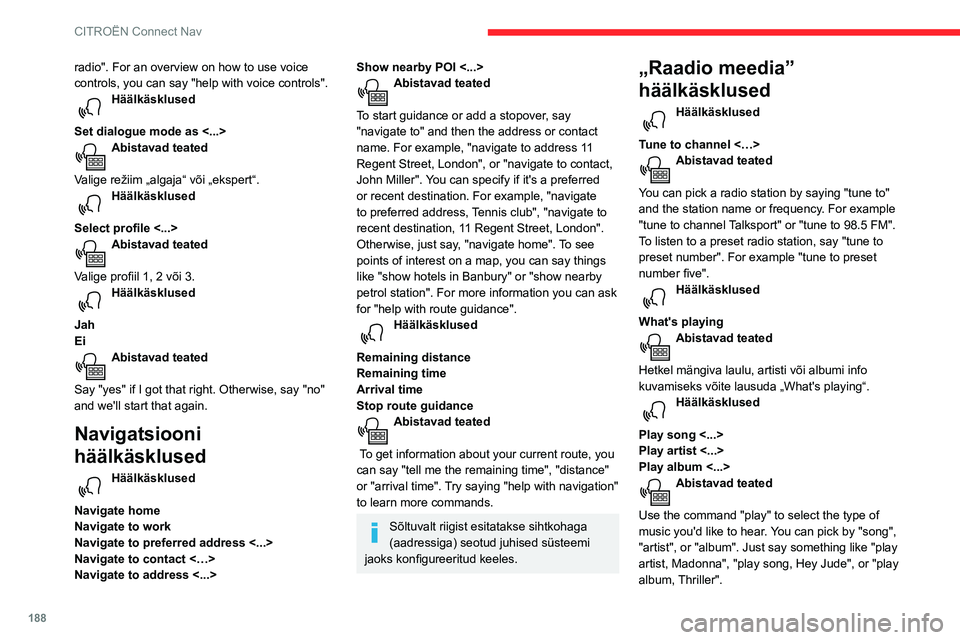
188
CITROËN Connect Nav
radio". For an overview on how to use voice
controls, you can say "help with voice controls".
Häälkäsklused
Set dialogue mode as <...>
Abistavad teated
Valige režiim „algaja“ või „ekspert“.
Häälkäsklused
Select profile <...>
Abistavad teated
Valige profiil 1, 2 või 3.
Häälkäsklused
Jah
Ei
Abistavad teated
Say "yes" if I got that right. Otherwise, say "no"
and we'll start that again.
Navigatsiooni
häälkäsklused
Häälkäsklused
Navigate home
Navigate to work
Navigate to preferred address <...>
Navigate to contact <…>
Navigate to address <...>
Show nearby POI <...>Abistavad teated
To start guidance or add a stopover, say
"navigate to" and then the address or contact
name. For example, "navigate to address 11
Regent Street, London", or "navigate to contact,
John Miller". You can specify if it's a preferred
or recent destination. For example, "navigate
to preferred address, Tennis club", "navigate to
recent destination, 11 Regent Street, London".
Otherwise, just say, "navigate home". To see
points of interest on a map, you can say things
like "show hotels in Banbury" or "show nearby
petrol station". For more information you can ask
for "help with route guidance".
Häälkäsklused
Remaining distance
Remaining time
Arrival time
Stop route guidance
Abistavad teated
To get information about your current route, you
can say "tell me the remaining time", "distance"
or "arrival time". Try saying "help with navigation"
to learn more commands.
Sõltuvalt riigist esitatakse sihtkohaga
(aadressiga) seotud juhised süsteemi
jaoks konfigureeritud keeles.
„Raadio meedia”
häälkäsklused
Häälkäsklused
Tune to channel <…>
Abistavad teated
You can pick a radio station by saying "tune to"
and the station name or frequency. For example
"tune to channel Talksport" or "tune to 98.5 FM".
To listen to a preset radio station, say "tune to
preset number". For example "tune to preset
number five".
Häälkäsklused
What's playing
Abistavad teated
Hetkel mängiva laulu, artisti või albumi info
kuvamiseks võite lausuda „What's playing“.
Häälkäsklused
Play song <...>
Play artist <...>
Play album <...>
Abistavad teated
Use the command "play" to select the type of
music you'd like to hear. You can pick by "song",
"artist", or "album". Just say something like "play
artist, Madonna", "play song, Hey Jude", or "play
album, Thriller".
Meedia häälkäsklused on saadaval ainult koos USB-ühendusega.
Telefoni häälkäsklused
Kui ühtegi telefoni ei ole Bluetooth kaudu
ühendatud, kostab suuline teade:
„Ühendage esmalt telefon“ ja häälkäskluste
osa suletakse.
Häälkäsklused
Call contact <...> *
Vali <…>*
Kuva kontaktid*
Display calls*
Call (message box | voicemail)*
Abistavad teated
To make a phone call, say "call" followed by
the contact name, for example: "Call David
Miller". You can also include the phone type, for
example: "Call David Miller at home". To make
a call by number, say "dial" followed by the
phone number, for example, "Dial 107776 835
417". You can check your voicemail by saying
"call voicemail". To send a text, say "send quick
message to", followed by the contact, and then
* See funktsioon on saadaval ainult siis, kui telefon on ühendatud süsteemiga, mis to\
etab telefoniraamatu ja viimaste kõnede allalaadimist ning kui vastav\
allalaadimine on sooritatud.
** See funktsioon on saadaval ainult siis, kui telefon on ühendatud süsteemiga, mis t\
oetab telefoniraamatu ja viimaste kõnede allalaadimist ning kui vasta\
v allalaadimine on sooritatud.
Page 206 of 244
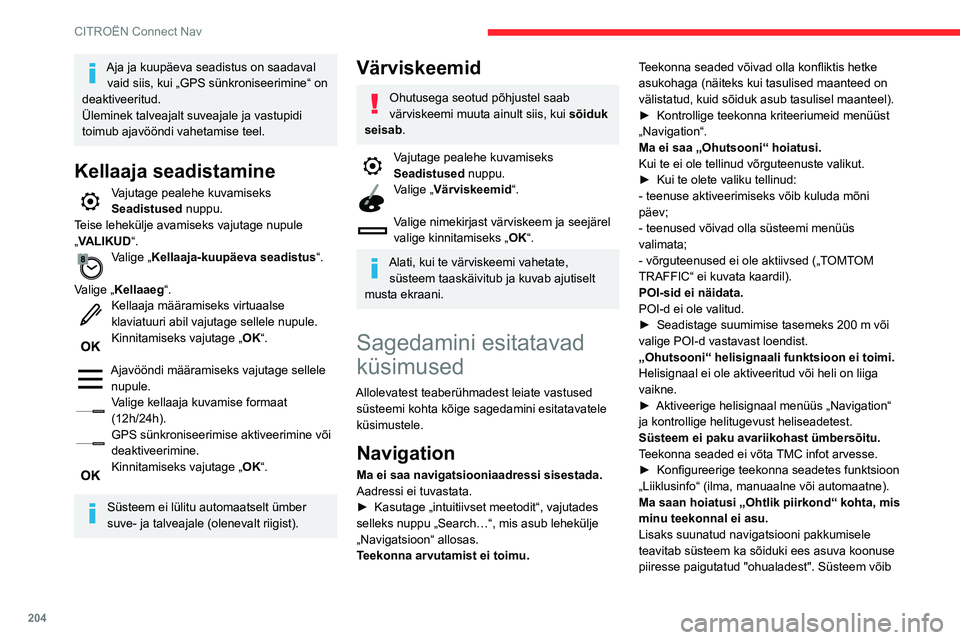
204
CITROËN Connect Nav
Aja ja kuupäeva seadistus on saadaval vaid siis, kui „GPS sünkroniseerimine“ on
deaktiveeritud.
Üleminek talveajalt suveajale ja vastupidi
toimub ajavööndi vahetamise teel.
Kellaaja seadistamine
Vajutage pealehe kuvamiseks Seadistused nuppu.
Teise lehekülje avamiseks vajutage nupule
„VALIKUD“.
Valige „Kellaaja-kuupäeva seadistus “.
Valige „ Kellaaeg“.
Kellaaja määramiseks virtuaalse klaviatuuri abil vajutage sellele nupule.Kinnitamiseks vajutage „OK“.
Ajavööndi määramiseks vajutage sellele
nupule.
Valige kellaaja kuvamise formaat (12h/24h).
GPS sünkroniseerimise aktiveerimine või deaktiveerimine.Kinnitamiseks vajutage „OK“.
Süsteem ei lülitu automaatselt ümber
suve- ja talveajale (olenevalt riigist).
Värviskeemid
Ohutusega seotud põhjustel saab
värviskeemi muuta ainult siis, kui sõiduk
seisab.
Vajutage pealehe kuvamiseks Seadistused nuppu.Valige „Värviskeemid “.
Valige nimekirjast värviskeem ja seejärel
valige kinnitamiseks „ OK“.
Alati, kui te värviskeemi vahetate,
süsteem taaskäivitub ja kuvab ajutiselt
musta ekraani.
Sagedamini esitatavad
küsimused
Allolevatest teaberühmadest leiate vastused süsteemi kohta kõige sagedamini esitatavatele
küsimustele.
Navigation
Ma ei saa navigatsiooniaadressi sisestada.
Aadressi ei tuvastata.
► Kasutage „intuitiivset meetodit“, vajutades selleks nuppu „Search…“, mis asub lehekülje
„Navigatsioon“ allosas.
Teekonna arvutamist ei toimu. Teekonna seaded võivad olla konfliktis hetke
asukohaga (näiteks kui tasulised maanteed on
välistatud, kuid sõiduk asub tasulisel maanteel).
► Kontrollige teekonna kriteeriumeid menüüst „Navigation“.
Ma ei saa „Ohutsooni“ hoiatusi.
Kui te ei ole tellinud võrguteenuste valikut.
► Kui te olete valiku tellinud:- teenuse aktiveerimiseks võib kuluda mõni
päev;
- teenused võivad olla süsteemi menüüs
valimata;
- võrguteenused ei ole aktiivsed („TOMTOM
TRAFFIC“ ei kuvata kaardil).
POI-sid ei näidata.
POI-d ei ole valitud.
► Seadistage suumimise tasemeks 200 m või valige POI-d vastavast loendist.
„Ohutsooni“ helisignaali funktsioon ei toimi.
Helisignaal ei ole aktiveeritud või heli on liiga
vaikne.
► Aktiveerige helisignaal menüüs „Navigation“ ja kontrollige helitugevust heliseadetest.
Süsteem ei paku avariikohast ümbersõitu.
Teekonna seaded ei võta TMC infot arvesse.
► Konfigureerige teekonna seadetes funktsioon „Liiklusinfo“ (ilma, manuaalne või automaatne).
Ma saan hoiatusi „Ohtlik piirkond“ kohta, mis
minu teekonnal ei asu.
Lisaks suunatud navigatsiooni pakkumisele
teavitab süsteem ka sõiduki ees asuva koonuse
piiresse paigutatud "ohualadest". Süsteem võib